חשוב: ב- Microsoft 365 של Excel וב- Excel 2021, Power View מוסר ב- 12 באוקטובר 2021. לחלופין, תוכל להשתמש בחוויה החזותית האינטראקטיבית המסופקת על ידי Power BI Desktop,שאותו ניתן להוריד ללא תשלום. תוכל גם לייבא בקלות חוברות עבודה של Excel ל- Power BI Desktop.
הוסף כינוס/הסתעפות לתרשים או למטריצה ב- Power View כדי שתוצג רמה אחת בלבד בכל פעם. קוראי דוחות מסתעפות כדי לראות פרטים או להסתעפות לקבלת נתוני סיכום. כדי להוסיף הסתעפות/הסתעפות למטריצה או לתרשים, היא זקוקה להירארכיה – הירארכיה במודל הנתונים או בהירארכיה שאתה יוצר Power View.
סרטוני וידאו אודות הסתעפות

סרטון וידאו זה מציג שימוש בהירארכיה שכבר נמצאת במודל הנתונים.

סרטון וידאו זה מציג יצירת הירארכיה Power View לשימוש להסתעפות/הסתעפות.
הוספת הסתעפות/הסתעפות באמצעות הירארכיה קיימת
דוגמה זו מסבירה הוספת הסתעפות/הסתעפות למטריצה. ניתן גם להוסיף הסתעפות/הסתעפות לתרשימי עמודות, עמודה ותרשימי עוגה.
הדבר הנחמד בהירארכיה שכבר קיימת במודל הנתונים הוא ש באפשרותך להשתמש בה שוב ושוב במספר רב של גליונות Power View ודוחות.
-
צור פריט חזותי באמצעות הירארכיה קיימת. הירארכיות ברשימת השדות כוללות חץ להרחבה ול כיווץ של רכיבי ההירארכיה. לחיצה על ההירארכיה מוסיפה את כל שדות הרכיב לפריטים החזותיים כטבלה.
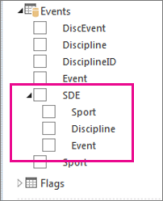
-
המר את הטבלה למטריצה או לתרשים. בכרטיסיה עיצוב, > החלף פריט חזותי > מטריצה.
-
כדי להפוך הסתעפות לזמינה, כווץ את המטריצה. בכרטיסיה עיצוב, > הצג רמות > אפשר הסתעפות רמה אחת בכל פעם.
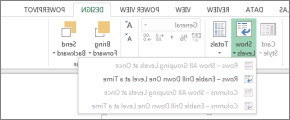
-
לחץ פעמיים על שדה הירארכיה ברמה העליונה. לדוגמה, בהירארכיית Sports-Disciplines-Events, לחץ על הספורט של Aquatics. פעולה זו מסתעפות לרמה הבאה בהירארכיה שלי ומציגה את ארבעת האירועים שמרכיבים את הספורט של ימיים: צלילה, שחייה, S מסונכרן ופולו מים.
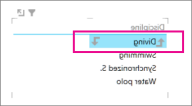
-
הסתעפות נוספת על-ידי לחיצה על אחד מהשדות. לחיצה על S מסונכרן מסתנכרנת יורדת לרמת האירועים בהירארכיה שלי ומציגה דואט, סולו וצוות.
-
הסתעפות על-ידי לחיצה על החץ למעלה.
יצירת הירארכיה ב- Power View והשתמש בה להסתעפות/הסתעפות
דוגמה זו מסבירה הוספת הסתעפות/הסתעפות לתרשים עמודות. ניתן גם להוסיף הסתעפות/הסתעפות למטריצות, עמודה תרשימי עוגה ותרשימי עוגה.
כדי להסתעפות/הסתעפות, אתה זקוק להירארכיה. בדוגמה הקודמת השתמשת בהירארכיה קיימת. בדוגמה זו, תיצור הירארכיה אד הוק ב- Power View. ההירארכיה אינה צריכה להיות "לוגית"; זה יכול להיות כל שדות שברצונך להסתעפות.
צור טבלה באמצעות שדות שברצונך שתוכל לכווץ ולהסתעפות/להסתעפות.
באפשרותך ליצור באופן ידני את אותה הירארכיה שהשתמשת בה בדוגמה הקודמת.
מהטבלה אירועים, בחר ספורט.
הערה: השדה 'ספורט' מופיע פעמיים בטבלה 'אירועים' – פעם אחת בעצמו ושוב כחלק מהירארכיית SDE. כדי להוסיף את Sport לטבלה, באפשרותך לבחור אחת מתיבות הסימון.
מהטבלה תחומים, בחר משמעת.
מהטבלה אירועים, בחר אירוע.
הוסף שדה ערך לטבלה. לדוגמה, Count of Medal.
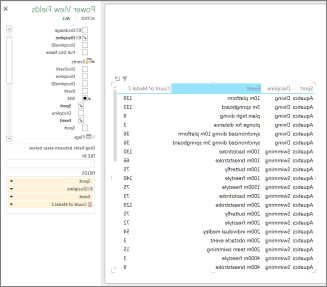
המר את הטבלה לתרשים או למטריצה. בכרטיסיה עיצוב, > החלפת פריט חזותי > עמודות > עמודות מוערמות.
באזור הפריסה Power View שדות, ודא ששדות הציר נמצאים בסדר הרצוי. במקרה זה, Sport-Discipline-Event.
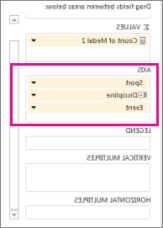
לחץ פעמיים על סרגל. לדוגמה, לחיצה על סרגל Aquatics מסתעפות לרמה הבאה בהירארכיה שלי ומציגה את ארבעת האירועים שמרכיבים את הספורט של Aquatics: Diving, Swimming, Synchronized S. ו- Water Polo.
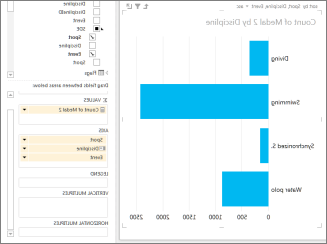
הסתעפות נוספת על-ידי לחיצה כפולה על אחד מהשדות. לחיצה כפולה על S מסונכרן מסתנכרנת עד לרמה אירועים בהירארכיה שלי ומציגה דואט, סולו וצוות.
הסתעפות על-ידי לחיצה על החץ למעלה בפינה השמאלית העליונה של פריט חזותי
במטריצה
כאשר יש לך מטריצה עם שדות מרובים בשורות או בעמודות, באפשרותך להגדיר אותה כך שתהצגה של רמות, והיא מכווצת את המטריצה כדי להציג רק את הרמה העליונה או העליונה ביותר. לחיצה כפולה על ערך אחד ברמה זו מרחיבה את המטריצה כדי להציג את הערכים תחת ערך זה בהירארכיה. לדוגמה, בהירארכיה המורכבת מהשדות Continent > Country/Region > State/Province > City, אם תגדיר את Power View להציג רמות, תראה רק שמות יבשת במטריצה. לחיצה כפולה על יבשת – לדוגמה, אסיה - מציגה את המדינות/אזורים באסיה, עם חץ כדי לחזור ליבשות. לחיצה כפולה על מדינה – לדוגמה, הודו – מציגה את המדינות/המחוזות של הודו, שוב עם חץ כדי לחזור למדינות/אזורים.
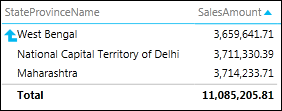
בתרשים עמודות, עמודה או עוגה
טורים, עמודות, ותרשימי עוגה פועלים באותו אופן. אם תרשים כולל שדות מרובים בתיבה 'ציר', הגדר אותו כך שיציג רמות ותראה רק רמה אחת בכל פעם, החל מהרמה העליונה. חזור לדוגמה 'יבשות', אם תלחץ פעמיים על סרגל אירופה בתרשים עמודות של יבשות...
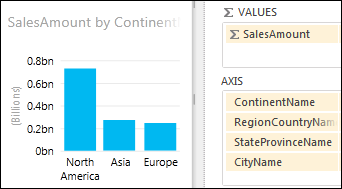
אתה רואה את הסורגים עבור המדינות/אזורים באירופה בלבד, עם חץ כדי להחזיר אותך למעלה.
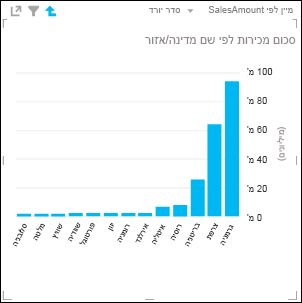
למידע נוסף
Power View: חקירה, המחשה והצגה של הנתונים שלך
סרטוני וידאו של Power View ו- Power Pivot
ערכת לימוד: ניתוח נתוני PivotTable באמצעות מודל נתונים ב- Excel 2013










